Cara Mengubah Warna Keyboard di Perangkat Android
Diterbitkan: 2023-11-06Di dunia personalisasi yang dinamis, bahkan keyboard perangkat Android Anda dapat mencerminkan gaya unik Anda. Mengubah warna keyboard memungkinkan Anda menambahkan sentuhan pribadi ke antarmuka perangkat Anda.
Baik Anda mencari perubahan halus atau transformasi berani, menjelajahi langkah-langkah untuk mengubah warna keyboard di Android dapat menghadirkan tampilan baru yang menyegarkan pada interaksi digital Anda. Dalam tutorial ini, kami akan menunjukkan cara menyesuaikan skema warna keyboard Anda menggunakan opsi bawaan Android atau aplikasi pihak ketiga.
Mengapa Mengubah Warna Keyboard di Perangkat Android Anda
Pernah bertanya-tanya mengapa seseorang ingin mengubah tema keyboard di ponsel Androidnya? Berikut beberapa kemungkinan alasan mengapa seseorang ingin mengubah warna keyboard di perangkatnya.
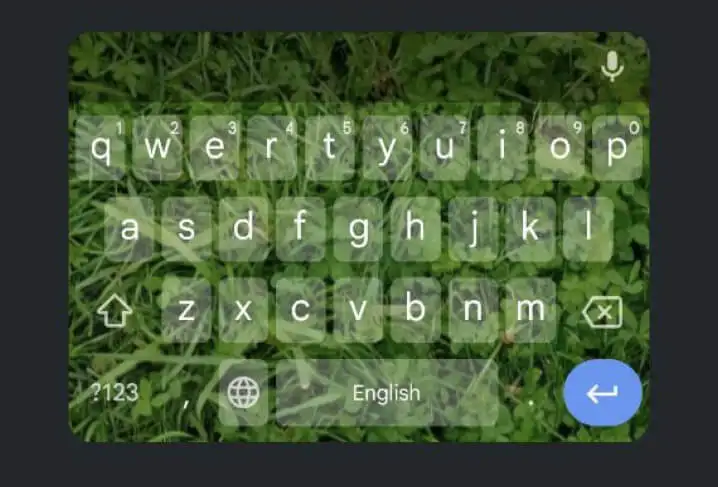
- Biar Lebih Mudah Dilihat . Jika Anda kesulitan melihat dengan baik, terutama di tempat yang lebih gelap atau jika Anda tidak dapat melihat warna tertentu, mengubah warna keyboard dapat membantu Anda melihat dan mengetik dengan lebih baik.
- Sesuaikan Itu . Ponsel Anda seperti benda istimewa Anda sendiri. Anda mungkin ingin itu unik dan sesuai dengan gaya Anda. Mengubah warna keyboard atau latar belakang keyboard adalah cara lain untuk melakukannya.
- Meningkatkan Estetika Visual. Warna yang berbeda dapat membuat Anda merasakan hal yang berbeda. Memilih warna yang Anda suka untuk keyboard dapat membuat penggunaan ponsel terasa lebih menyenangkan dan meningkatkan pengalaman pengguna Anda secara keseluruhan.
- Mengurangi Ketegangan Mata . Menatap ponsel dalam waktu lama dapat menyebabkan ketegangan mata, terutama jika warna default keyboard tidak memberikan kontras optimal. Dengan menyesuaikan warna keyboard agar lebih enak dipandang, Anda dapat berkontribusi pada pengalaman layar yang lebih nyaman dan menyenangkan.
- Ekspresikan Diri Anda . Sama seperti pilihan kata dan emoji yang mencerminkan pikiran dan emosi Anda, pilihan warna keyboard juga dapat menyampaikan suasana hati dan perasaan Anda. Beralih warna dapat menambahkan lapisan ekspresi tambahan pada pesan Anda, menjadikan komunikasi digital Anda lebih menarik dan dinamis.
Dengan mengubah warna keyboard Android, Anda membuat ponsel berfungsi lebih baik. Ini adalah hal sederhana yang dapat membuat perbedaan besar, mulai dari membuat segalanya lebih mudah dilihat hingga mengekspresikan diri dengan cara yang menyenangkan.
Cara Mengubah Warna Keyboard di Android
Jika Anda siap mengubah warna keyboard Anda, berikut cara melakukannya di perangkat Android Anda. Petunjuknya mungkin sedikit berbeda tergantung pada model ponsel dan versi Android yang Anda miliki di perangkat Anda.
- Di ponsel cerdas Anda, buka aplikasi Pengaturan .
- Gulir ke bawah dan pilih Pengaturan tambahan , atau Pengaturan sistem .
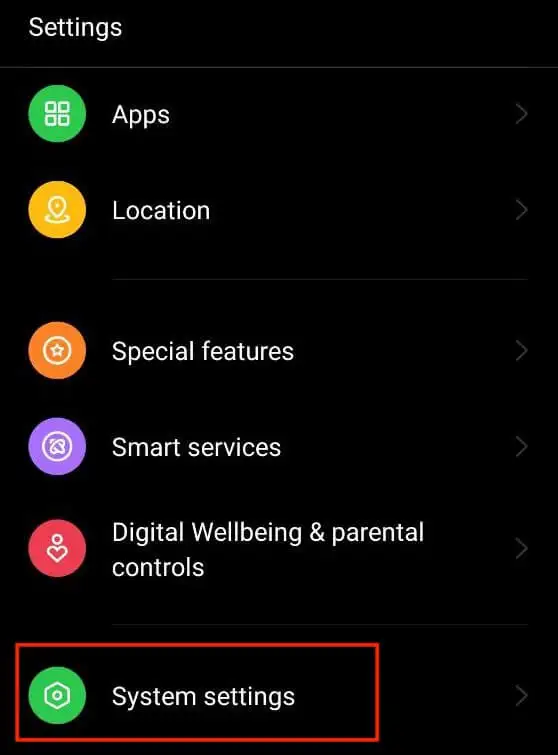
- Dari menu, pilih Keyboard & metode masukan atau Bahasa & masukan .
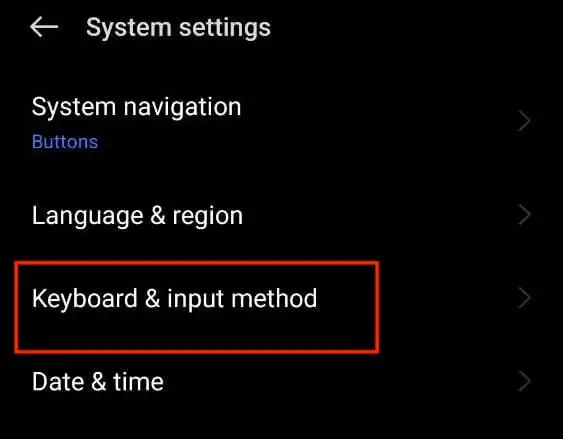
- Di halaman berikutnya, pilih Gboard . Jika Anda tidak melihat opsi Gboard, pilih Papan ketik di layar > Gboard atau cari nama papan ketik yang Anda gunakan lalu pilih.
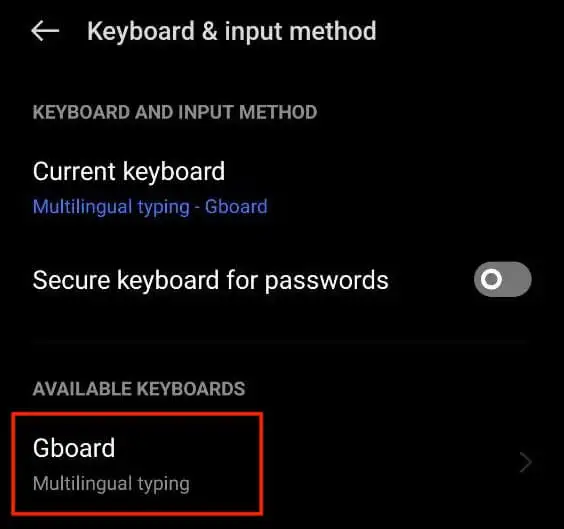
- Di pengaturan keyboard Google, pilih Tema untuk membuka opsi penyesuaian.
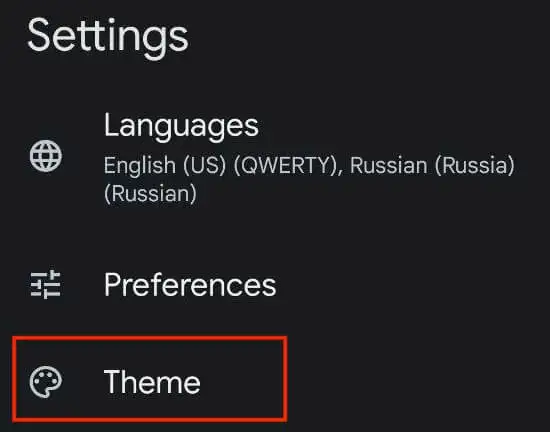
- Di sini Anda akan melihat berbagai tema Gboard tersedia. Anda dapat memilih warna atau bahkan gambar apa pun untuk menjadi tema keyboard baru Anda. Anda dapat memilih dari Warna , Lansekap , Gradien terang , dan Gradien gelap .
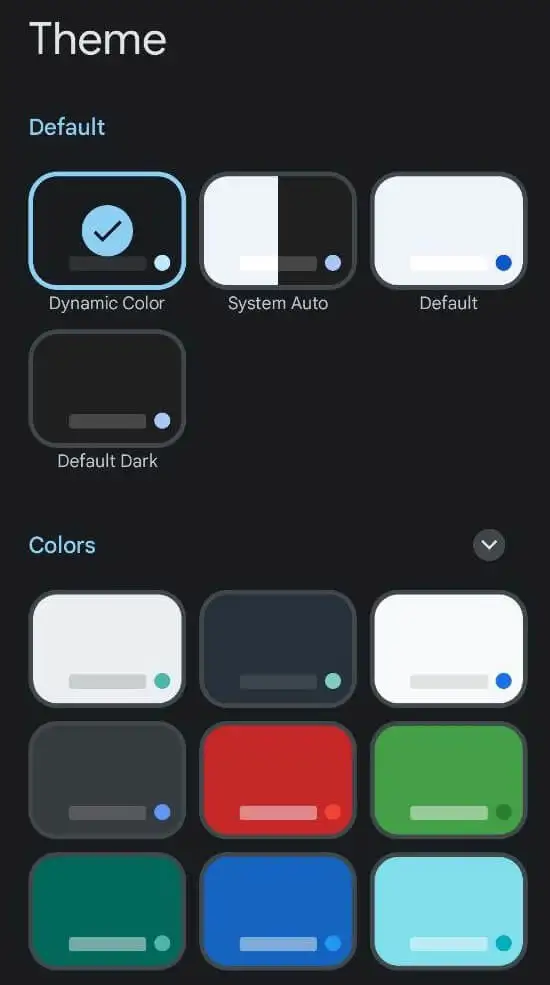
- Setelah Anda memilih tema warna yang Anda sukai, Anda akan melihat pratinjau tata letak dan warna keyboard baru Anda. Pilih Terapkan untuk menyimpan perubahan.
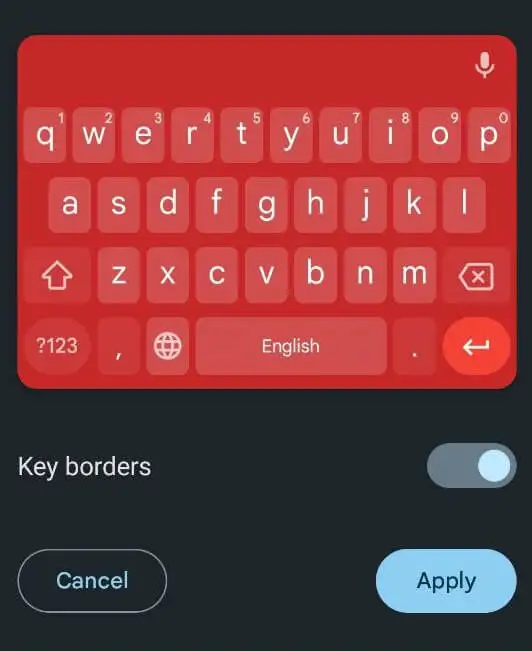
Cara Menggunakan Foto Sendiri Sebagai Background Keyboard di Android
Android memungkinkan Anda menggunakan gambar apa pun yang disimpan di ponsel atau foto dari galeri Anda sebagai latar belakang keyboard. Jika Anda ingin menjadikan foto Anda sebagai tema warna keyboard, ikuti langkah-langkah di bawah ini.
- Buka Pengaturan di Android Anda atau geser ke bawah pada layar beranda dan pilih ikon Pengaturan .
- Di menu Pengaturan , gulir ke bawah dan pilih Pengaturan tambahan atau Pengaturan sistem .
- Kemudian pilih Keyboard & metode masukan atau Bahasa & masukan .
- Pilih Gboard atau nama keyboard Anda > Tema .
- Di bawah Tema saya , pilih ikon plus .
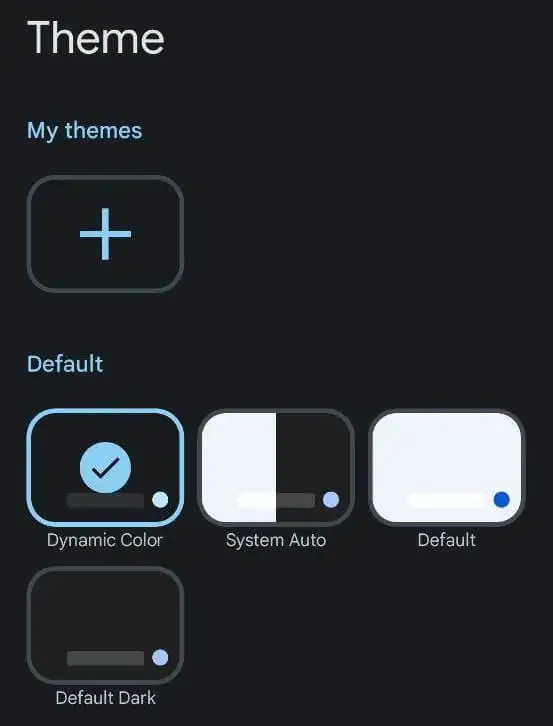
- Pilih gambar yang ingin Anda jadikan latar belakang keyboard dari galeri Anda. Kemudian pilih bagian gambar yang ingin Anda gunakan dan pilih Berikutnya untuk melanjutkan.
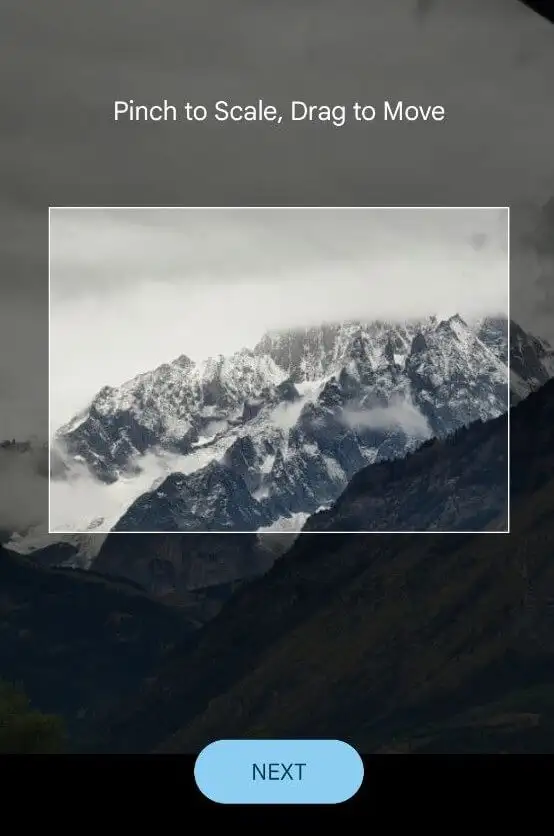
- Sesuaikan kecerahan untuk membuat gambar lebih atau kurang transparan.

- Jika Anda puas dengan gambarnya, pilih Selesai untuk menyimpan perubahan.
Cara Mengubah Warna Keyboard di Samsung
Ponsel Samsung sedikit berbeda dari smartphone lainnya, dan Anda memerlukan instruksi khusus untuk mengubah tema keyboard di ponsel Samsung Galaxy.

Jika Anda hanya ingin mengubahnya dari terang ke gelap, cara termudah adalah dengan mengubah tema ponsel Samsung Anda. Dalam hal ini, keyboard secara otomatis akan berubah menjadi hitam. Untuk mengaktifkan mode gelap di ponsel Samsung Galaxy, ikuti jalur Pengaturan > Tampilan > Gelap .
Jika metode itu tidak cukup bagi Anda, Anda dapat menggunakan tema kontras tinggi bawaan yang ditawarkan keyboard Samsung. Mereka memungkinkan Anda memilih antara tema Kuning , Hitam 1 , Hitam 2 , dan Biru . Untuk mengubah tema keyboard Samsung, ikuti langkah-langkah di bawah ini.
- Di ponsel Samsung Anda, buka Pengaturan .
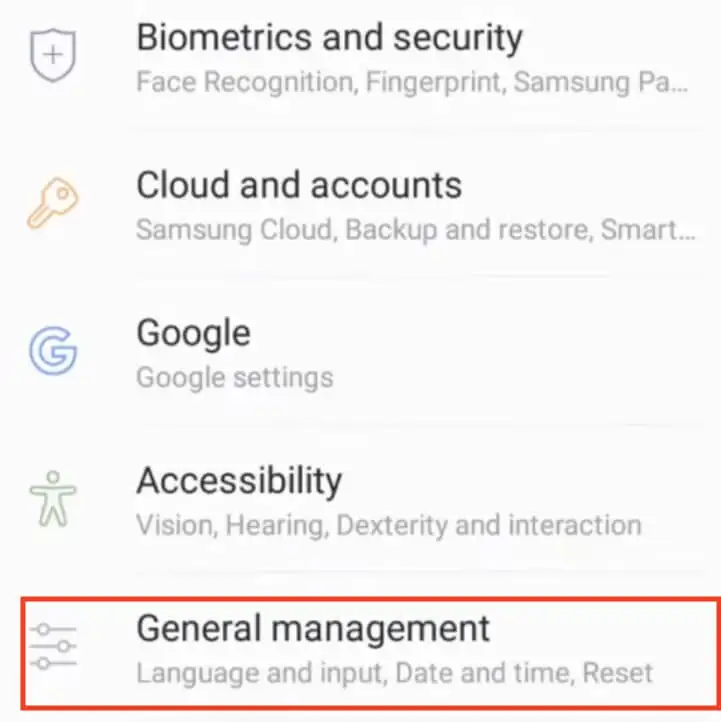
- Ikuti jalannya Manajemen Umum > Bahasa dan masukan > Keyboard di layar > Keyboard Samsung .
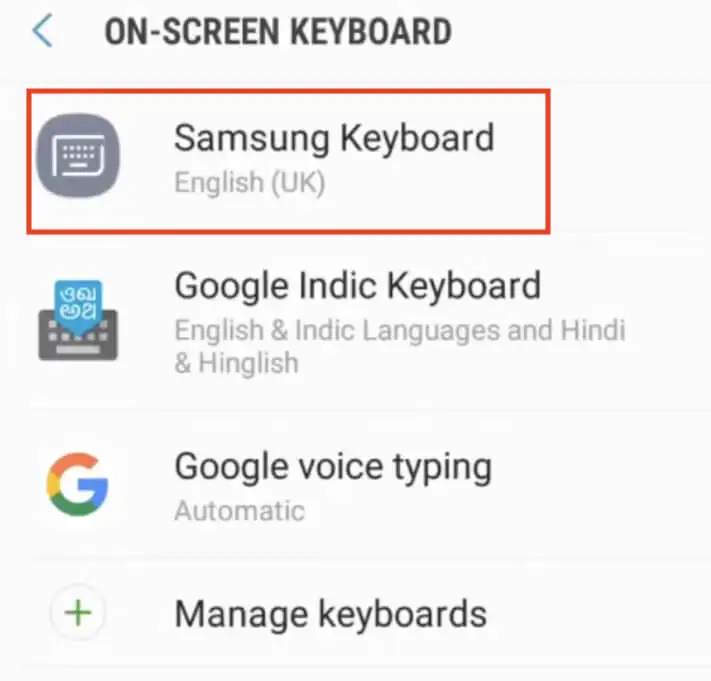
- Dari menu pengaturan Keyboard Samsung, pilih Tata letak keyboard dan umpan balik .
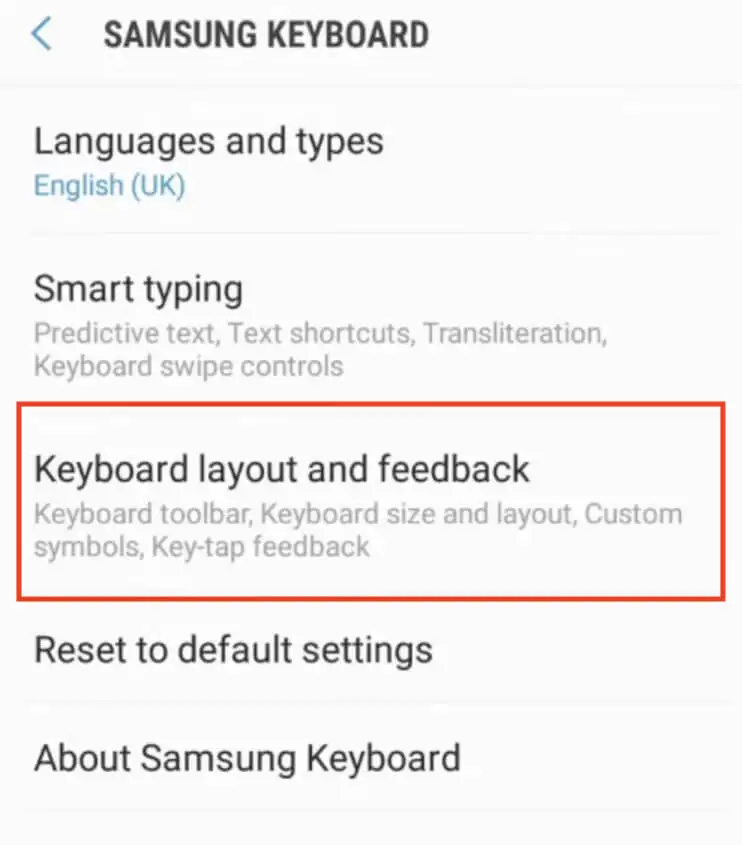
- Kemudian pilih Keyboard kontras tinggi dan alihkan tombol ke aktif untuk mengaktifkan opsi.
- Saat keyboard Kontras tinggi aktif, Anda akan melihat semua tema tersedia. Pilih tema untuk keyboard Anda.
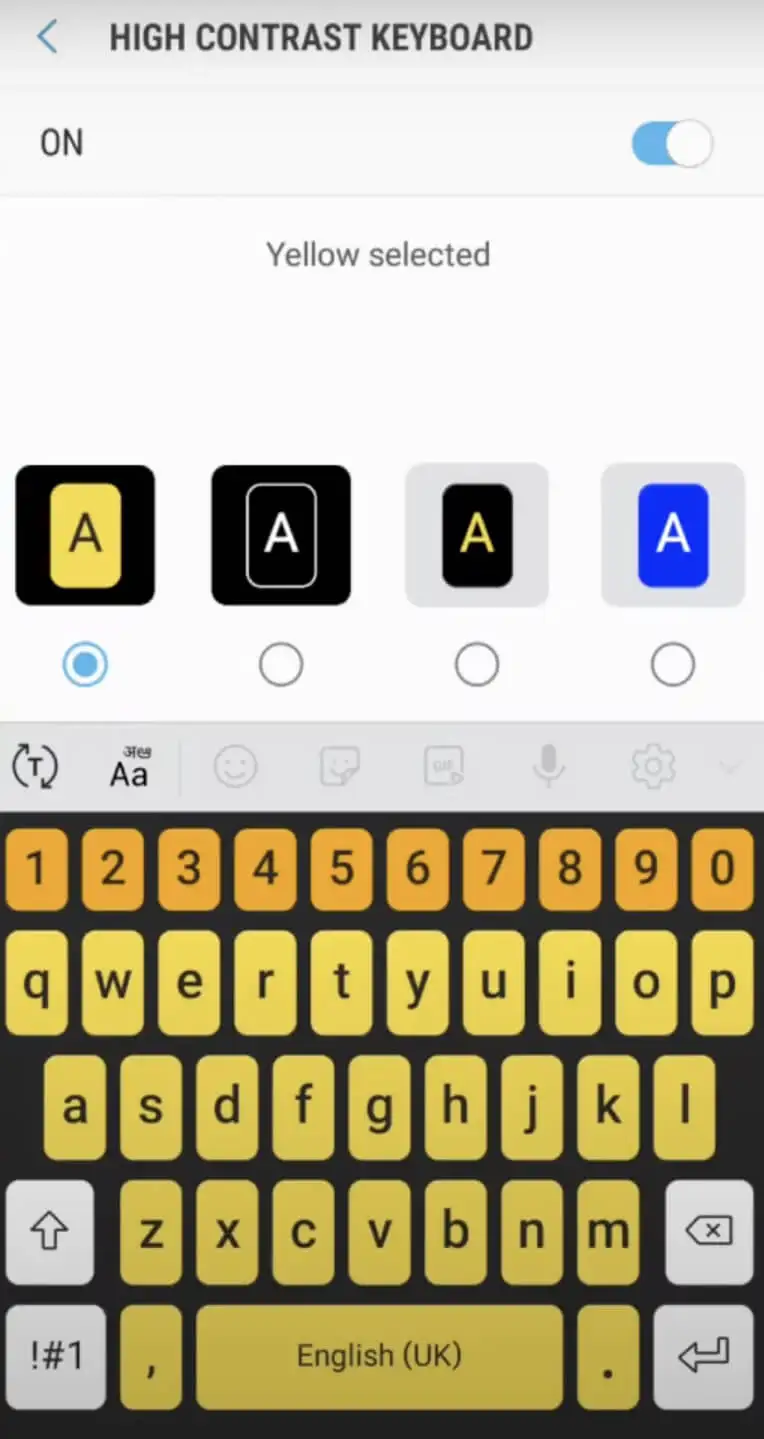
- Untuk melihat pratinjau, pilih opsi Tampilkan keyboard di bagian bawah layar. Jika salah satu opsi berwarna abu-abu, itu berarti Anda harus menonaktifkan mode gelap di ponsel Anda terlebih dahulu dan coba lagi.
Gunakan aplikasi Pihak Ketiga untuk Mengubah Tema Keyboard di Android Anda
Jika keyboard default perangkat Anda tidak menyediakan opsi perubahan warna, Anda dapat beralih ke aplikasi keyboard pihak ketiga yang menyediakan opsi tersebut. Inilah cara Anda melakukannya.
- Buka Google Play Store dan cari aplikasi papan ketik yang menawarkan opsi warna yang dapat disesuaikan. Salah satu contoh bagus dari aplikasi semacam itu adalah Microsoft SwiftKey AI Keyboard.
- Unduh dan instal aplikasi papan ketik pilihan Anda. Ikuti petunjuk pengaturan, dan jika perlu, atur sebagai keyboard default di pengaturan perangkat Anda.
- Setelah aplikasi papan ketik disiapkan, buka dan navigasikan ke opsi yang memungkinkan Anda mempersonalisasi tampilan papan ketik dan mengubah warna latar belakangnya. Lokasi sebenarnya mungkin berbeda berdasarkan aplikasinya, namun umumnya, Anda dapat menemukannya di pengaturan aplikasi. Cari fitur yang terkait dengan perubahan tema atau warna keyboard.
Alternatif lainnya adalah menggunakan aplikasi tema papan ketik pihak ketiga, yang memungkinkan Anda mengakses berbagai tema papan ketik yang telah dirancang sebelumnya dengan warna dan gaya unik. Untuk melakukannya, ikuti langkah-langkah di bawah ini.
- Buka Google Play Store dan cari aplikasi tema keyboard, seperti FancyKey atau LED Keyboard.
- Unduh dan instal aplikasi tema yang dipilih. Luncurkan aplikasi dan jelajahi beragam tema yang tersedia hingga Anda menemukan tema yang menarik perhatian Anda.
- Ikuti petunjuk yang diberikan untuk mengunduh dan menerapkan tema yang dipilih ke keyboard Anda. Langkah-langkahnya mungkin melibatkan penyesuaian pengaturan dalam aplikasi atau memilih tema dari pengaturan keyboard perangkat Anda.
Solusi pihak ketiga ini menawarkan banyak opsi kreatif untuk mengubah tampilan keyboard di perangkat Android Anda.
Cara Lain untuk Menyesuaikan Keyboard Anda
Selain mengubah warna keyboard, perangkat Android memungkinkan Anda menyesuaikan keyboard lebih lanjut dengan mengubah suara dan getaran keyboard.
Inilah cara Anda dapat mengubah apakah keyboard Anda mengeluarkan suara atau getaran, serta seberapa keras dan kuatnya.
- Di perangkat Android Anda, buka Pengaturan .
- Gulir ke bawah dan pilih Pengaturan tambahan atau Pengaturan sistem .
- Pilih Keyboard & metode masukan atau Bahasa & masukan .
- Pilih Gboard (atau Keyboard virtual > Gboard ) dan buka Preferensi .
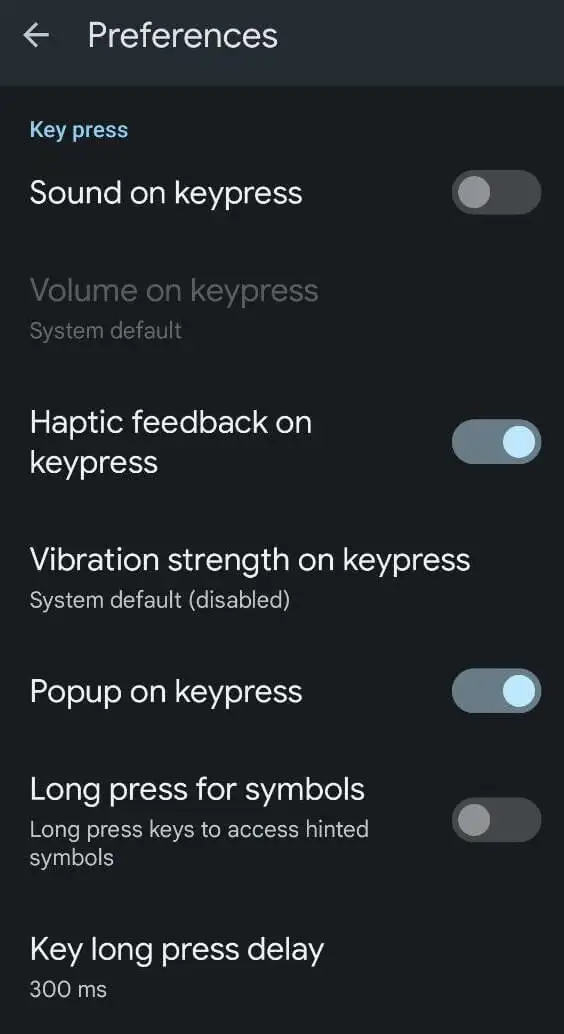
- Di menu Preferensi , gulir ke bawah hingga Anda melihat Penekanan tombol . Di sana Anda akan menemukan berbagai opsi: Suara saat tombol ditekan , Volume saat tombol ditekan , Umpan balik haptik saat tombol ditekan , Kekuatan getaran saat tombol ditekan , dan opsi lainnya. Alihkan pengaturan hingga Anda puas dengan tingkat penyesuaiannya.
Cara Mengubah Warna Keyboard di iPhone
Berbeda dengan Android, iPhone tidak memiliki opsi untuk mengubah warna atau tema keyboard. Satu-satunya cara bawaan di iOS adalah mengaktifkan mode gelap di iPhone atau iPad Anda dan mengubah keyboard dari putih menjadi hitam.
Jika Anda memerlukan lebih banyak opsi penyesuaian, Anda harus memasang aplikasi pihak ketiga seperti Gboard untuk mengubah warna keyboard Anda.
